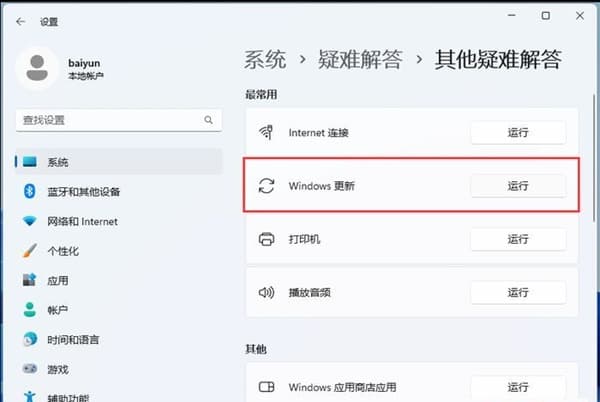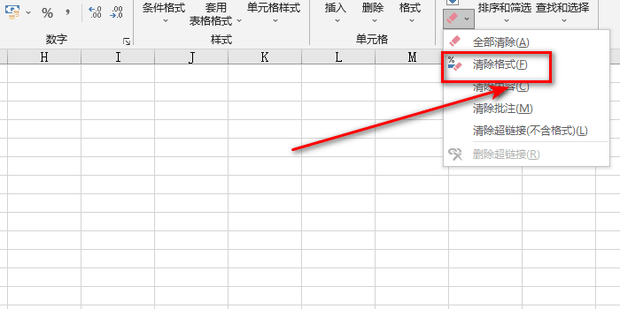win11系统如何开启删除确认提示?
最近有些win11用户反映说自己的电脑在删除文件的时候没有提示确认的弹窗出现,因此有时候多删、误删都不清楚,那么要怎么设置才能够出现删除确认提示呢,针对这个问题,今天的win11教程就来为各位进行解答,接下来一起来看看详细的操作步骤吧。
win11系统如何开启删除确认提示?
1:首先右键点击桌面上的“回收站”打开“属性”。

2:如果桌面上没有回收站,可以在主题的“桌面图标设置”里打开。
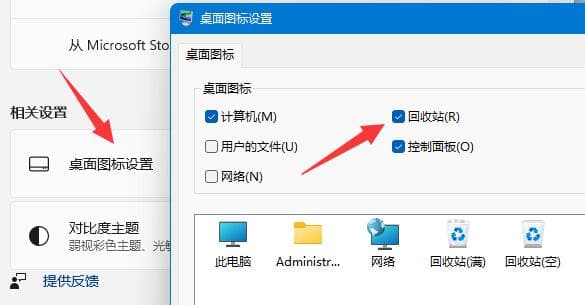
3:打开回收站属性后,先勾选下方“自定义大小”。
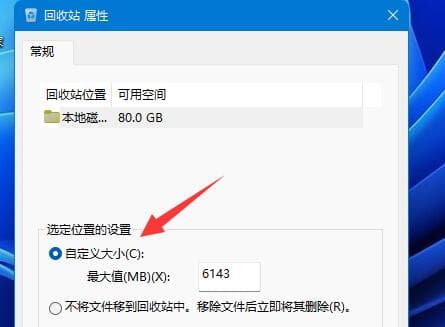
4:再勾选“显示删除确认对话框”并点击“确定”保存。
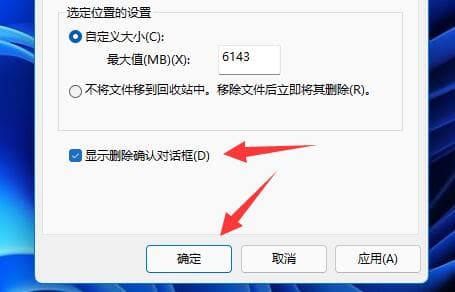
相关阅读
-
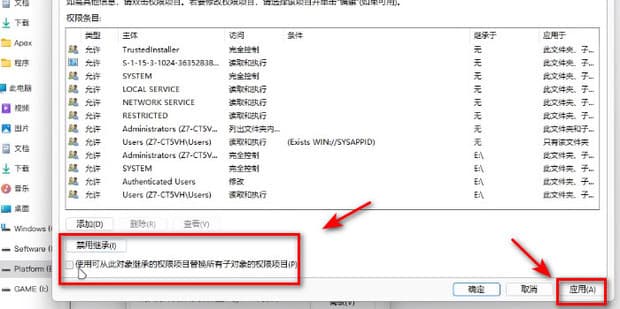
win11删除文件提示您需要权限如何才能执行此操作
18:勾选上“使用可以从此对象继承的权限项目替换所有字对象的权限项目”后点击应用即可。8:将“使用可以从此对象继承的权限项目替换所有字对象的权限项目”勾选上后选择启动继承后点击应用。
-
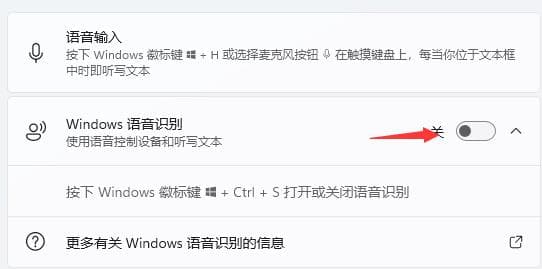
win11系统语音助手怎么开启?
7:最后再其中开启“Windows语音识别”就可以了。2:然后点击上方搜索框,在其中搜索就可以打开“cortana”语音助手了。在win11系统中,依旧保留了语音助手功能,用户们可以通过它来启动各种程序,这个功能很多人都是关闭的,想要使用的时候,却不知
-
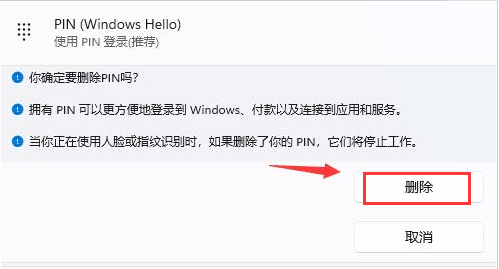
Win11系统如何删除PIN码?
1:打开电脑后,按下键盘的win+I键,找到并打开设置菜单中的账户页面。Win11系统出来有一段时间啦,估计不少人都试过啦。有朋友升级到Win11之后,为了电脑安全就设置了密码,但是用了一段时间之后就觉得密码有点麻烦,不知道怎么取消。没关系,下面我给大家介绍下怎么在Win11系统里删掉密码的方法,希
-
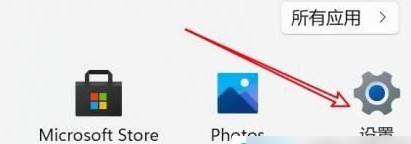
win11实时保护老是自动开启怎么办?
在使用win11系统的时候因为有下载别的安全防护软件,就想着将电脑自带的安全防护关闭,但是不少的用户们在关闭后他还是会自动的开启,具体该怎么办呢?下面it小知识网大家分享下具体的解决办法。
-
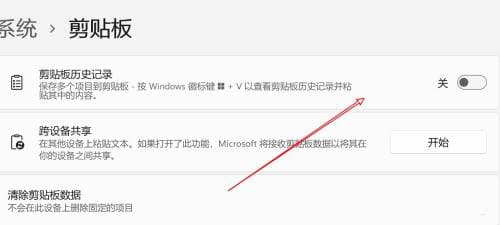
win11系统如何开启剪切板记录功能?
剪切板历史记录功能对我很多人来说是个非常好用的功能,当我们频繁使用的时候,就可以通过它来查看前面所剪切的内容,而一些win11用户并不清楚这个功能如何开启,下面it小知识网给大家分享下win11设置剪切板记录功能方法。
-
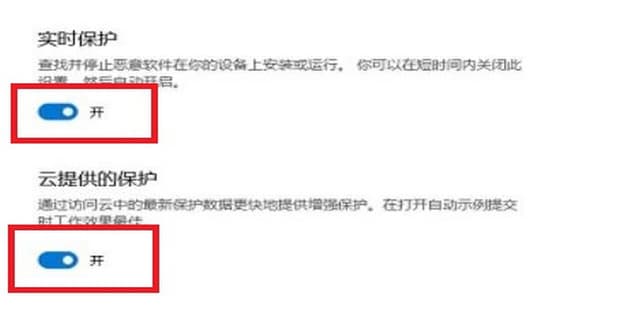
Win11下载文件被自动删除怎样处理
3:然后进入左边“隐私和安全性”打开“Windows安全中心”。
-
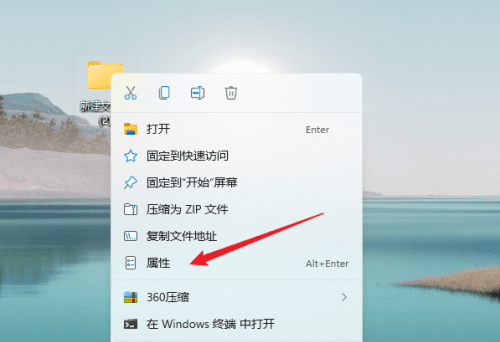
Win11系统桌面主文件夹删除不了怎么办?
Windows11用户在使用电脑时可能会遇到的一个问题:用户无法删除桌面上的某些文件夹,那么Win11桌面主文件夹删除不了怎么办?下面一起跟着it小知识网学习下具体的操作步骤吧。
-
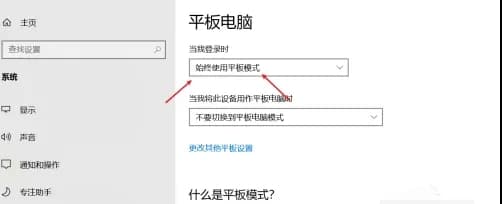
windows11怎么开启平板模式?win11平板模式开启方法
有些用户在使用win11系统的过程中,想要开启win11系统中的平板模式功能,那么windows11怎么开启平板模式?下面就给大家分享下win11平板模式开启方法。以上就是it小知识网告诉大家的win11开启平板模式设置方法了,还有不清楚的用户就可以参考一下上面3个步骤进行操作,希望能够对大家有所帮
-
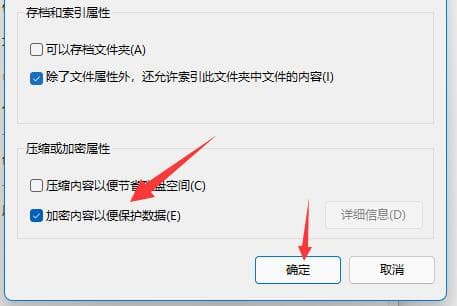
win11文件夹怎么开启加密?
4:再勾选“加密内容以便保护数据”,并点击“确定”。平时我们的电脑中都会新建很多的文件夹用来保存各种类型的文件,有些文件夹的内容很重要,需要进行加密处理,可是不少win11系统用户不知道应该怎么设置,针对这一问题下面it小知识网给大家介绍下win11设
-
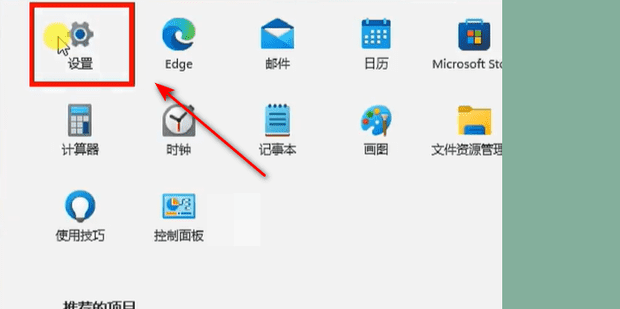
win11家庭版开启远程桌面教程怎么操作
Win11家庭版是微软最新发布的操作系统版本,它带来了许多新的功能和改进。其中之一就是远程连接设置,使用户可以在不同设备之间进行远程访问和控制。那么win11家庭版开启远程桌面教程怎么操作?下面一起跟着教程学习下。
-
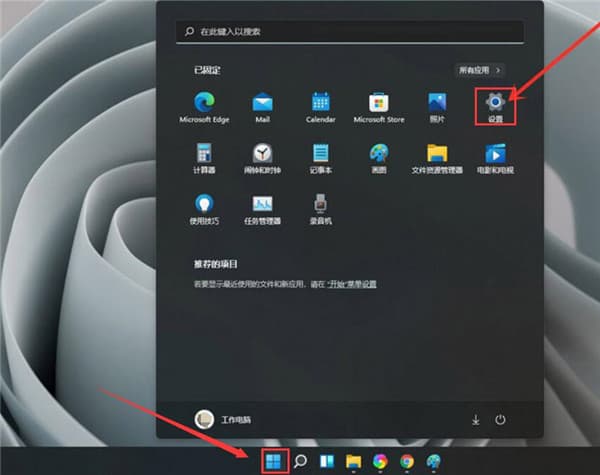
win11电脑系统如何开启触屏键盘?
在win11系统中,有一个触屏键盘功能,开启后就可以通过触屏的方式输入内容,通常在使用电脑的时候,难免会遇到没有键盘或者是键盘损坏的问题,那么win11如何开启触屏键盘?下面it小知识网给大家分享下win11设置触屏键盘操作方法。
-
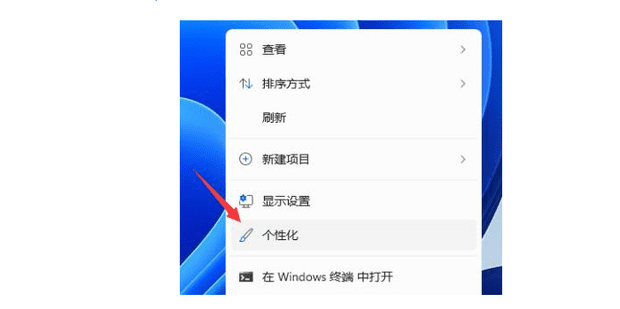
win11系统怎么修改任务栏微信提示颜色?
5:然后在下方“选择你的默认Windows模式”中可以更改任务栏为深色或者浅色。2:在个性化设置中,可以选择对应的主题,每个主题都有着不同的任务栏颜色,大家可以看预览图进行选择。